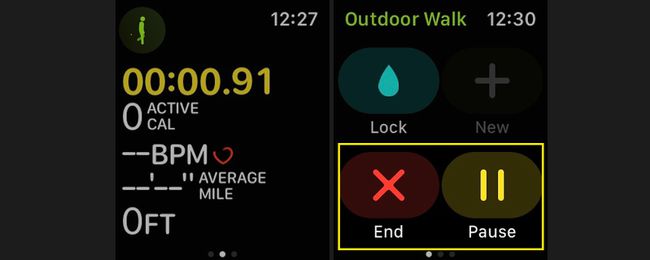Kā mainīt Apple Watch aktivitātes mērķus
Lietotne Darbības jūsu ierīcē Apple Watch ļauj pārraudzīt, cik daudz dienas laikā pārvietojaties, stāvat un vingrojat, lai varētu sasniegt savus aktivitātes mērķus. Pārvietošanās mērķis uzskaita sadedzinātās kalorijas; kaloriju mērķa noklusējuma vērtību nosaka jūsu ievadītā informācija, piemēram, augums, svars, vecums un dzimums. Stāvēšanas mērķa noklusējums ir iestatīts uz 12 stundām, un vingrinājuma mērķis ir iestatīts uz noklusējuma 30 minūtēm.
Aktivitāšu mērķus ir viegli pielāgot un mainīt jebkurā laikā, lai tie kļūtu izaicinošāki vai reālistiskāki.
Šeit sniegtie norādījumi attiecas uz Apple Watch ierīcēm, kurās darbojas watchOS 7 vai jaunāka versija. Operētājsistēmā watchOS 6 un vecākās versijās jūs varētu mainīt savu kaloriju sadedzināšanas mērķi, taču nevarējāt rediģēt savus stāvēšanas un vingrinājumu mērķus.

Kā mainīt aktivitātes mērķus
Lietotne Darbības ļauj ērti pielāgot vienu aktivitātes mērķi vai visus trīs.
-
Palaidiet Aktivitāte lietotni savā Apple Watch. (Lietotnes ikonā ir redzami trīs zvani.)
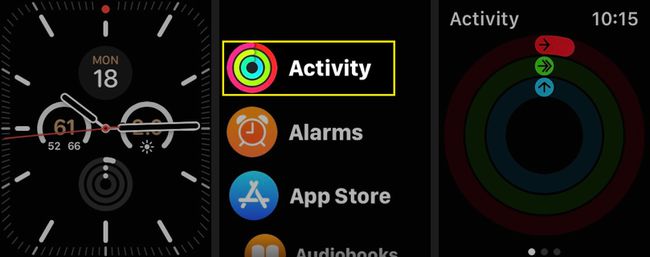
Ritiniet uz leju un atlasiet Mainiet mērķus.
-
Izmantojiet plusa un mīnusa pogas, lai pielāgotu ikdienas pārvietošanās mērķi, palielinot vai samazinot kaloriju noklusējuma vērtību. Krāns Nākamais kad pabeigts.
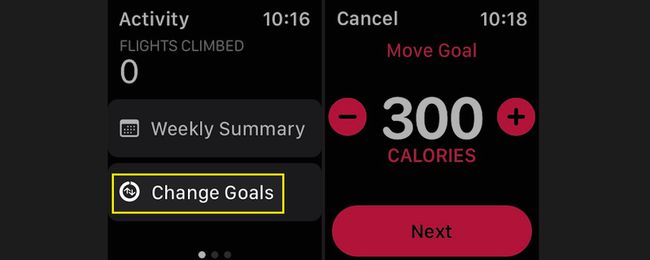
Izmantojiet plusa un mīnusa pogas, lai pielāgotu ikdienas vingrinājumu mērķi, palielinot vai samazinot minūtes. Krāns Nākamais kad pabeigts.
-
Izmantojiet plusa un mīnusa pogas, lai pielāgotu ikdienas stāvēšanas mērķi. (Noklusējums ir iestatīts uz 12 stundām, kas ir maksimāli atļautais.) Pieskarieties labi kad pabeigts.
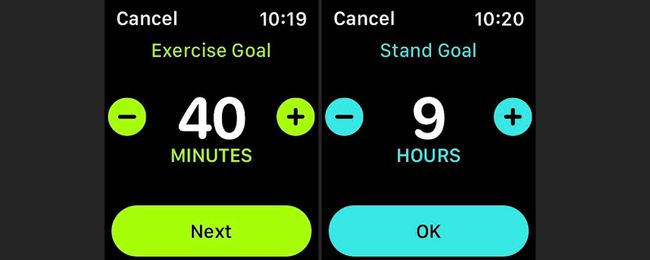
Kā skatīt dienā veikto soļu skaitu
Apple Watch izseko pakāpienus un kāpnes, kurās uzkāpa, taču atšķirībā no Fitbit un daži citi aktivitāšu izsekotāji, tā nav tā galvenā funkcija. Tā vietā Apple Watch izmanto šos datus, lai sasniegtu jūsu kustības un vingrošanas mērķus.
Lai pārbaudītu pašreizējo soļu un kāpšanas kāpņu skaitu, palaidiet Apple Watch lietotni Activity, pēc tam ritiniet uz leju, lai skatītu pašreizējos kopējos soļus, kopējo attālumu un veiktos lidojumus.
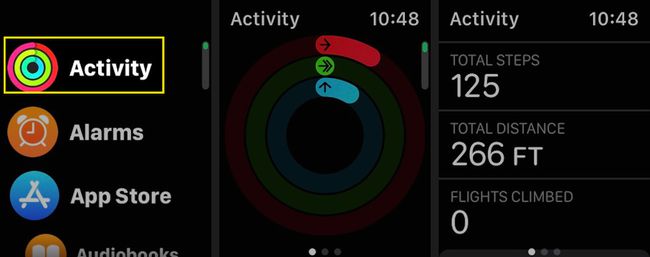
Skatiet savu iknedēļas aktivitāšu kopsavilkumu Apple Watch pulkstenī
Ja vēlaties iknedēļas darbības sadalījumu, šai informācijai ir viegli piekļūt.
Atveriet Aktivitāte lietotni savā Apple Watch.
-
Ritiniet uz leju un atlasiet Nedēļas kopsavilkums.
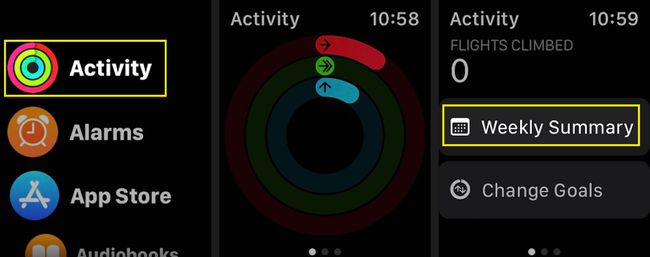
Skatiet pagājušās nedēļas kopsavilkumu.
-
Ritiniet uz leju, lai skatītu kopējo sadedzināto kaloriju skaitu, vidēji dienā sadedzinātās kalorijas, kopējo veikto soļu skaitu, veikto attālumu, veiktos lidojumus un kopējo aktīvo laiku.
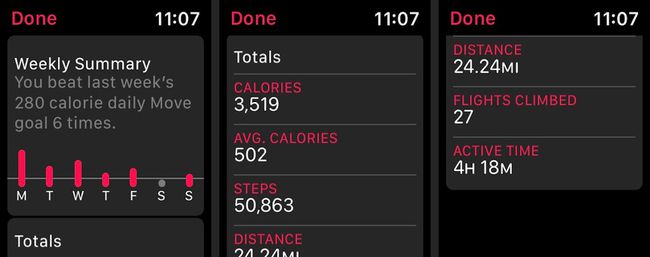
Kā ieslēgt vai izslēgt Apple Watch darbības paziņojumus
Ja nevēlaties, lai jums tiktu piedāvāts trenēties vai ja esat izslēdzis dažus paziņojumus un vēlaties tos atiestatīt, to ir viegli pielāgot. Aktivitātes lietotņu paziņojumi izmantojot savu iPhone.
Palaidiet lietotni Watch savā iPhone tālrunī un pieskarieties Mans pulkstenis ekrāna apakšā.
-
Krāns Paziņojumiun pēc tam ritiniet uz leju un izvēlieties Aktivitāte.
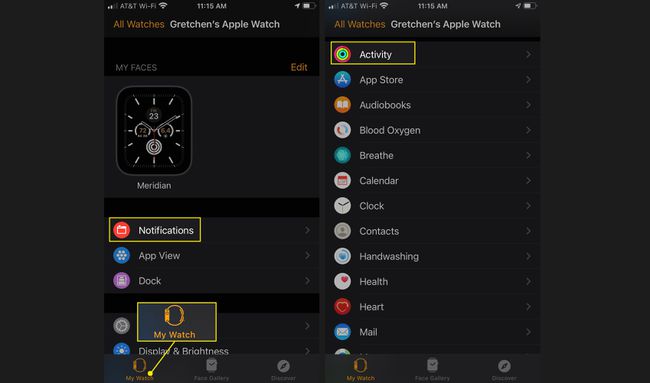
-
Izvēlieties Atļaut paziņojumus lai atļautu standarta aktivitāšu lietotņu paziņojumus. Izvēlieties Paziņojumi izslēgti ja nevēlaties saņemt paziņojumus par lietotni Darbības.
Alternatīvi atlasiet Nosūtīt uz paziņojumu centru lai saņemtu paziņojumus, lai pulkstenis jums nezvanītu. Ekrāna augšdaļā tiks parādīts sarkans punkts, kas brīdina jūs par paziņojumu, taču jūs nesaņemsit skaņas vai taustes paziņojumu.
-
Lai pielāgotu paziņojumus, ieslēdziet vai izslēdziet savu Atgādinājumi par stāvu, Ikdienas koučings paziņojumi, Mērķa izpilde paziņojumi, Īpaši izaicinājumi, vai Paziņojumi par darbību koplietošanu.
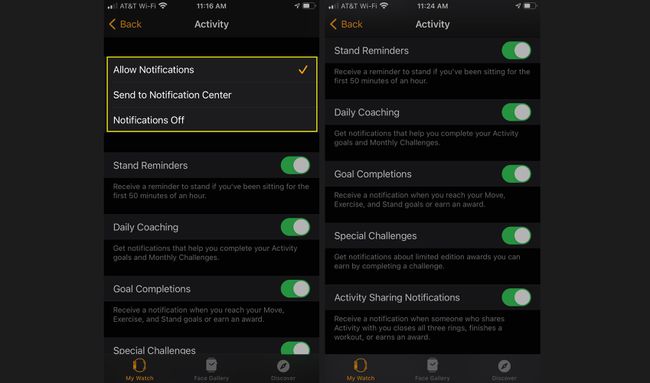
Lai pielāgotu savus Breathe paziņojumus un atgādinājumus, savā iPhone tālrunī palaidiet lietotni Watch un izvēlieties Mans pulkstenis ekrāna apakšā.
-
Krāns Paziņojumiun pēc tam ritiniet uz leju un atlasiet Elpot. Izvēlieties Breathe paziņojumu atļaujas un pēc tam ieslēdziet vai izslēdziet atsevišķus Breathe paziņojumus un atgādinājumus.

Kā pārbaudīt Apple Watch Activity Awards
Apple Watch Activity lietotne ļauj nopelnīt balvas par dažādiem personīgajiem rekordiem, sērijām un atskaites punktiem. Lai skatītu pašreizējās balvas, savā Apple Watch palaidiet lietotni Activity un velciet pa kreisi, lai atvērtu balvu ekrānu. Pieskarieties balvai, lai skatītu detalizētu informāciju.
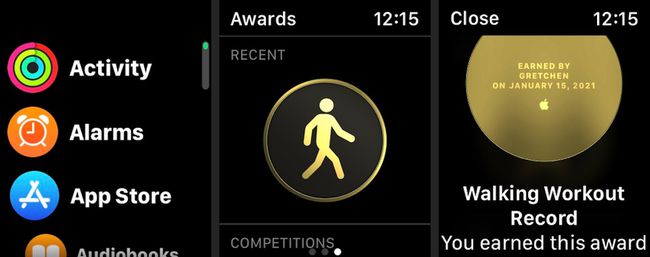
Kā sākt Apple Watch treniņu
Apple Watch Workout lietotne ļauj ērti izsekot jūsu treniņiem, jo šie dati tiek novirzīti uz jūsu kustības, vingrojumu un stāvēšanas mērķiem. Lietotne Workout pat izseko jūsu sirdsdarbības ātrumu treniņa laikā, kā arī aktīvo sadedzināto kaloriju skaitu.
Lūk, kā sākt treniņu.
Atveriet lietotni Workout savā Apple Watch.
-
Sarakstā izvēlieties treniņa veidu, piemēram, Pastaiga brīvā dabā vai Āra skrējiens. Jūsu biežie treniņi tiks uzskaitīti augšpusē.
Ritiniet uz leju un atlasiet Pievienot treniņu lai redzētu papildu treniņus. Krāns Cits lai pievienotu pielāgotu treniņu.
-
Krāns Atvērts mērķis lai sāktu savu treniņu. Parādīsies trīs sekunžu atpakaļskaitīšanas taimeris, un pēc tam sāksies treniņa izsekošana.
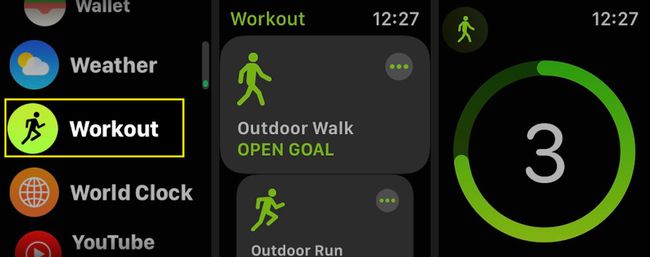
-
Lai apturētu vai beigtu treniņu, velciet pa labi un atlasiet Beigas vai Pauze.